如何在 Windows 中执行干净启动?Windows执行干净启动的方法
更新日期:2025-02-22
来源:纯净之家
如果你的电脑出了问题,想要找出问题所在,那就试试开启“干净启动”吧!“干净启动”就是指只启动最少的驱动程序和程序,看看是不是后台程序在捣乱影响了游戏或者程序。下面是我能教给大家如何进行“干净启动”的方法。

1.以管理员身份登录计算机
2.【Win】+【R】打开【运行】,输入【msconfig】回车
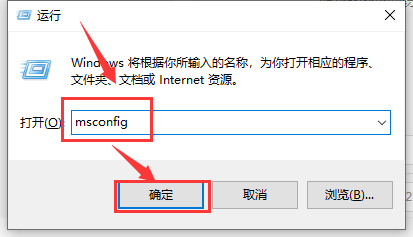
3.在对话框的【服务】选项卡上,点击或单击选中【隐藏所有 Microsoft 服务】复选框,然后点击或单击【全部禁用】
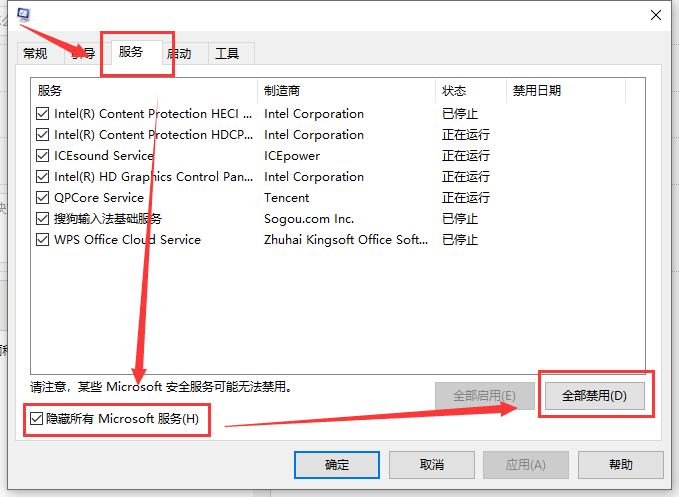
5.打开【任务管理器】,在【任务管理器】的【启动】选项卡上,针对每个启动项,选择启动项并单击【禁用】
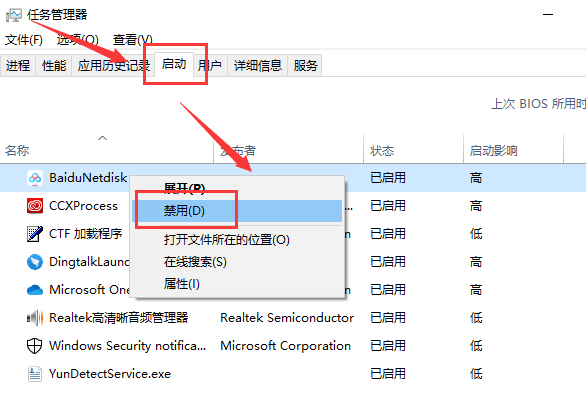
8.在【系统配置】对话框的【启动】选项卡上,点击或单击【确定】,然后重启计算机
计算机在干净启动环境中重启后,可以按照安装、卸载或运行应用程序的故障排除步骤进行操作
在干净启动环境中,计算机可能会暂时失去某些功能,但是在完成故障排除后重置计算机以正常启动时,失去的功能将会恢复
以上就是小编给各位小伙伴带来的如何在 Windows 中执行干净启动的所有内容,希望你们会喜欢。
